wps表格设置密码的方法
时间:2024/10/28作者:未知来源:盾怪网教程人气:
- [摘要]wps表格设置密码的方法1、首先我们打开需要设置密码的文件,点击“审阅”菜单,在菜单中选择“保护工作表”,2、输入密码...
wps表格设置密码的方法
1、首先我们打开需要设置密码的文件,点击“审阅”菜单,在菜单中选择“保护工作表”,

2、输入密码,设置权限根据自己的需求设置
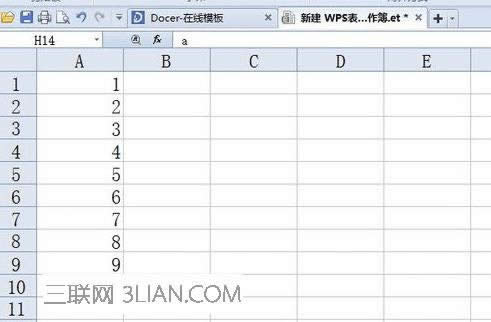
3、点击“确定”后在输入一次刚刚设置的密码,点击确定
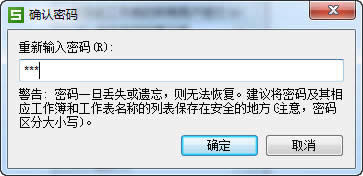
4、被设置密码后,再修改系统就会提示警告。
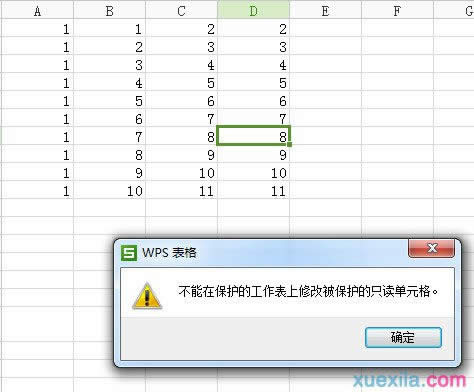
5、若果你要再次进行编辑,那么你就要在“审阅”菜单中,选择“撤销工作表保护”,
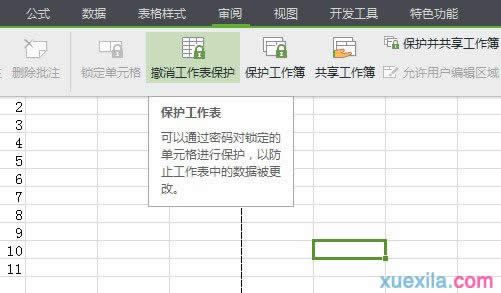
6、在弹出的对话框中输入密码,点击确定
 金山WPS Office专业版的安全性经过几百家权威机构及组织证明,金山wps办公套装无限扩展用户个性化定制和应用开发的需求;专为中国用户使用习惯的量身定制的wps Office软件,金山wps是中国最好的office办公软件。
金山WPS Office专业版的安全性经过几百家权威机构及组织证明,金山wps办公套装无限扩展用户个性化定制和应用开发的需求;专为中国用户使用习惯的量身定制的wps Office软件,金山wps是中国最好的office办公软件。
关键词:wps表格设置密码的办法_wps图文详细教程_本站